Google Chromeの小技!よく見るサイトはタブを固定して便利にしよう!
クロマーのみなさんこんにちは。
一時期MacではSafariを使用していたのですが、いかんせん古いMBA(Late2010)なもので Safariを立ち上げただけでMBAが悲鳴のごとくファンが回るようなスペックしかないので、 現在はSafariほどはメモリを使わなくて高速なGoogle Chromeを使用しています。
WindowsではGoogle Chrome一択で3年は過ごしていると思います。
Google Chromeは色々なところでちょっとした便利機能を備えているので、そちらを紹介したいと思います!
今回は、「タブの固定」についてです!
タブを固定すると超便利!
タブブラウザ全盛の今、色んなタブがみなさんのブラウザに散乱しているかと思います。
その中でもよく見るサイトというのがありますよね?
例えばTwitterとかFacebookとかGoogle+とか…あれ、SNSばっかり。
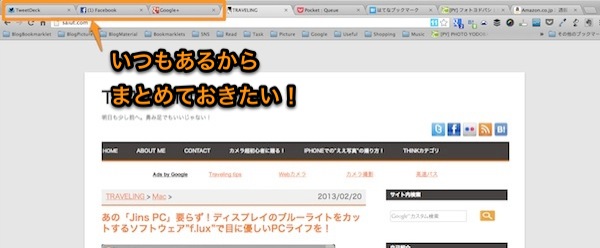
こういうサイトは固定して同じ場所においておきたいですよね。
そんな「よく見るサイト」はタブ固定すると、いつでもわかりやすい場所に固定されて見やすくなります!
タブを右クリックして!
方法は簡単です。 固定したいタブを右クリックして、**「タブを固定」**を選ぶだけでOKなのです。
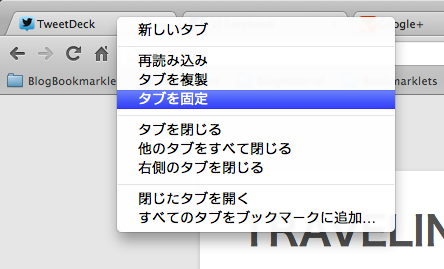 ▲タブ固定しようぜ!
▲タブ固定しようぜ!
これで、タブの左端に寄って、タブの幅もファビコンのみで見やすくなります!
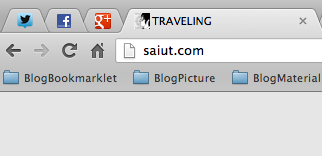 ▲固定された!
▲固定された!
「タブ固定」されたサイトは「×」ボタンがないので、簡単には閉じれないようになっています。
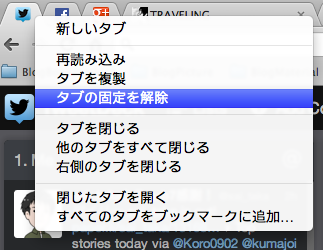 ▲「×」ボタンがない。表示するには右クリックして**「タブの固定を解除」**を選択する
▲「×」ボタンがない。表示するには右クリックして**「タブの固定を解除」**を選択する
なので、よく見るサイトを間違えて消すこともないでしょう!
簡単だ!
たったこれだけで「よく見るサイト」を左端に集めていつでも見れるようになりました。
マジでこの機能は便利なので、是非使ってみてください!
Google Chromeに関してはこんなエントリーも書いていますので、是非ご覧ください。
【参考】 Chromeの設定を公開します1 ~クリックして使う拡張機能編~ Chromeの設定を公開します2 ~動作を便利にする拡張機能編~ +Evernote Clearlyのショートカットキー! Chromeの設定を公開します3 ~ブックマーク周り、その他設定編
おあとがよろしいようで。
